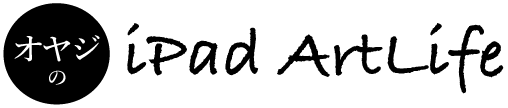私が絵を描く時の手順を iPad Artwork 069の江ノ島を描いた時のAdobe Frescoのタイムラプス動画を例にして簡単に紹介します。
キャンパスサイズは 3072px × 2304px。家庭用のカラープリンターで出力してちょうど良いくらいのサイズです。私が使用している初代 iPad ProのCPUパワーでは、これくらいのサイズでApple Pencilの追従性やAdobe Frescoの水彩ブラシの色の滲みのスピード等でギリギリの描き味かなと思っています。

これが元のiPnpneで撮影した画像です。逆光なのでほぼシルエットに近く色味は感じられませんが、手前の階段状の土手とシュロの木と背景となる江ノ島との対比がいい感じです。画面中央の公衆トイレの建物や桟橋、片瀬漁港から出入りする漁船、海面のきらめきが良いアクセントになっています。
STEP 01
下書き ー 写真をなぞっています
キャンパスサイズの4:3の比率にうまく収まるように構図を決めて下書きをします。4:3のキャンパスサイズだと江ノ島の左側が結構切れてしまうので、江ノ島は縮小することにしました。手前のシュロの木は右側から3本まで入れることにしました。
STEP 02
ラフ ー 経験が少ないので必須です
構図は決まったので、ラフに色を置いていって彩色を決めていきます。Undoとレイヤー使用すれば気楽に描き進めることができます。
STEP 03
本番 ー 背景から描きます
色味が欲しいのと、寒色と暖色により遠近感を出すためにブルーとイエローでキャンパスを塗ります。本来なら、Adobe Frescoの色の混色機能でブルーとイエローの境目のぼかしを行いたいのですが、広い面積はうまくいかないので、ぼかし機能で色を馴染ませました。背景の江ノ島も水彩ブラシで描いた後に、ぼかし機能で部分的にぼかして遠近感を強調しています。ぼかし機能はAdobe Frescoがリリースされた時はなかったのですが、後に追加された良い機能です。
STEP 04
本番 ー 近景の濃い色の部分から描いてみます
実際に水彩画を描かれている方やテクニックのある方ならこういう描き方はされないと思いますが、私の場合は先に全体像を掴みたかったので、新しいレイヤーを追加して土手や桟橋の濃い部分から描いていきました。土手の階段部分は整然と並んだ真っ直ぐな線を描くことになるのですが、堅苦しいイメージにならないよう、線に強弱をつけて微妙にずらしながら描きました。濃い部分を別のレイヤーに描いておけば、下層レイヤーに後から薄い色で描くことができます。デジタルならではです。
STEP 05
本番 ー 近景を描いていきます
中央の建物やシュロの木を水彩ブラシで描いていきます。空や海と違って色を塗る面積は小さいので、色の滲みはAdobe Frescoにまかせてどんどん描いていきます。色を滲ませたくない場合はレイヤーを追加しながら描いていきます。土手部分の階段状に影の占める部分が大きくて目立つので、土手の手前部分はぼかすことにしました。ぼかすためにレイヤーをひとつにします。ぼかした過ぎたので部分的に階段の影を少し足しました。
STEP 06
本番 ー 仕上げ
海を描いて仕上げです。これくらいの距離だと実際の波はかなり小さいのですが、そのとおりに絵にすると水面の感じがでないので、実際よりも大きめのタッチで描きます。水彩ブラシの入りの部分と最後の部分はApple Pencilを速めに動かしてシャープになるように描いていきます。漁船や水面のハイライトを入れて仕上げていきます。さらに実際にはこんなにたくさん飛んでいない鳥を描いていきます。最後に実際にはないピンクとオレンジの色味を追加して仕上げとしました。